Принесли пару облачных камер PS-link с объяснением, что когда-то работали, потом долго лежали на полке, а теперь опять стали нужны, но уже не работают…
Камеры из тех, которые я называю “совсем китайские”, т.е. с какого-то подвального завода, но с модной лейбой “отечественного” производителя. Камеры были разных моделей.
PS-link PS-WHM20AL
Модель уже снята с производства и на официальном сайте её нет. Погуглив, выяснил, что для работы с ней используется облако Yoosee – приложения есть и для Android и для iOS и для Windows.


Установил приложение из Play Market и запустил. Несмотря на то, что камера из “совсем китайских”, напрямую к ней подключиться нельзя. Как и у брендовых продуктов, нужно сначала завести аккаунт в облаке. Регистрация производится на номер телефона, так и сделал. Кроме этого доступен вход через китайский WeChat, какой-то неведомый LINE и Facebook.
После регистрации и входа попадаем на главное окно. Жмём большой синий плюс и видим варианты способов добавления. Поскольку микрофона у камеры нет, а следовательно, настроечные трели она услышать не может и QR-када на наклейке не обнаружено, используем вариант с проводным подключением.
Алгоритм подключения
- установить на смартфон приложение Yoosee, зарегистрировать аккаунт и войти в него;
- подать питание на камеру и подождать пару минут, пока загрузится;
- зажать на 10 секунд кнопку RESET, расположенную в одном из ответвлений кабеля, для сброса на заводские настройки;
- подключить камеру к коммутатору или роутеру;
- подключить смартфон посредством Wi-Fi к той же сети;
- выбрать в приложении вариант проводного подключения и найти камеру;
- добавить камеру в аккаунт введя пароль по умолчанию: 123;
- назвать камеру и подключиться к ней нажав кнопку Проверить устройство;
- можно пользоваться!
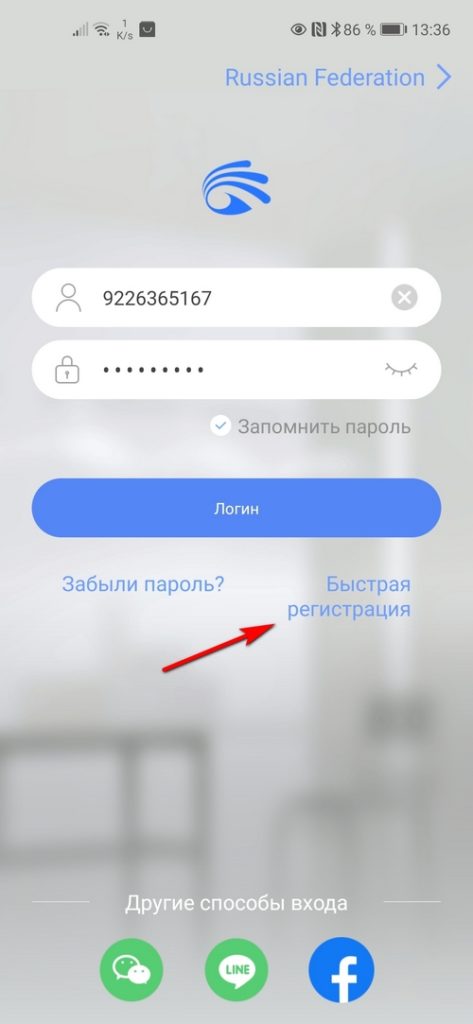
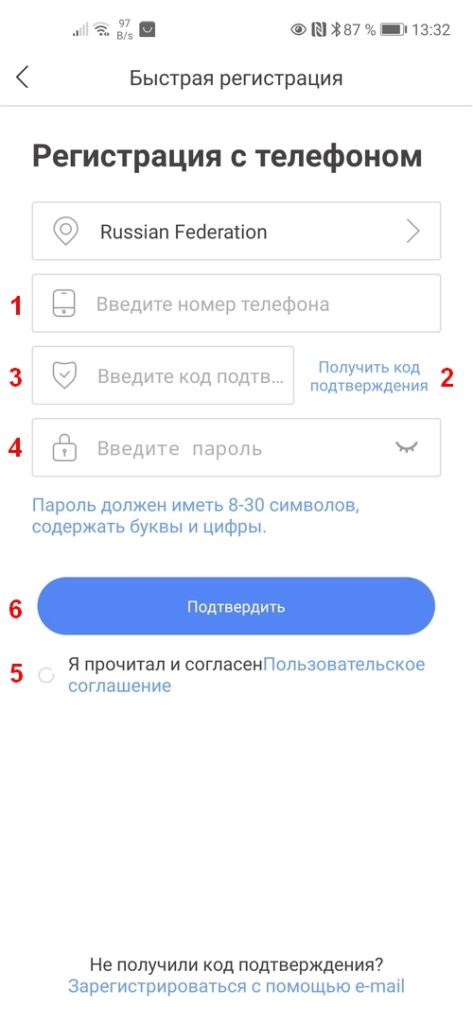
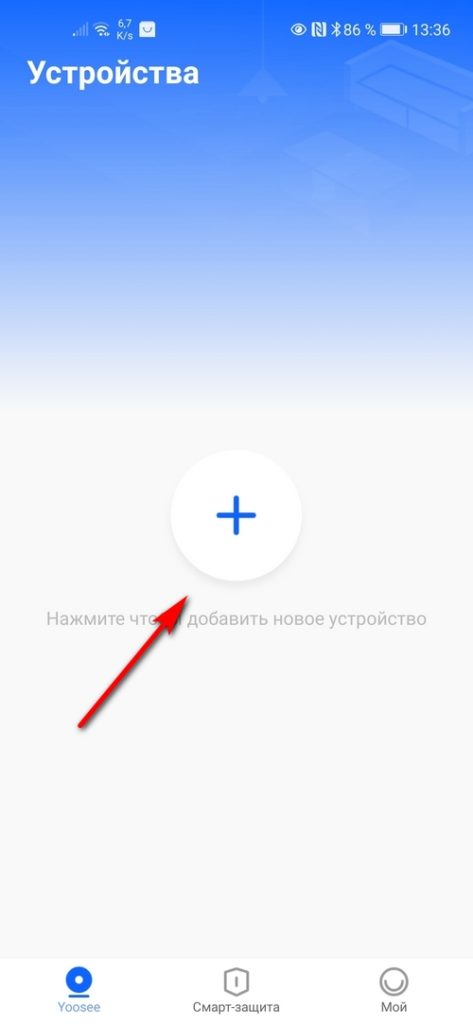
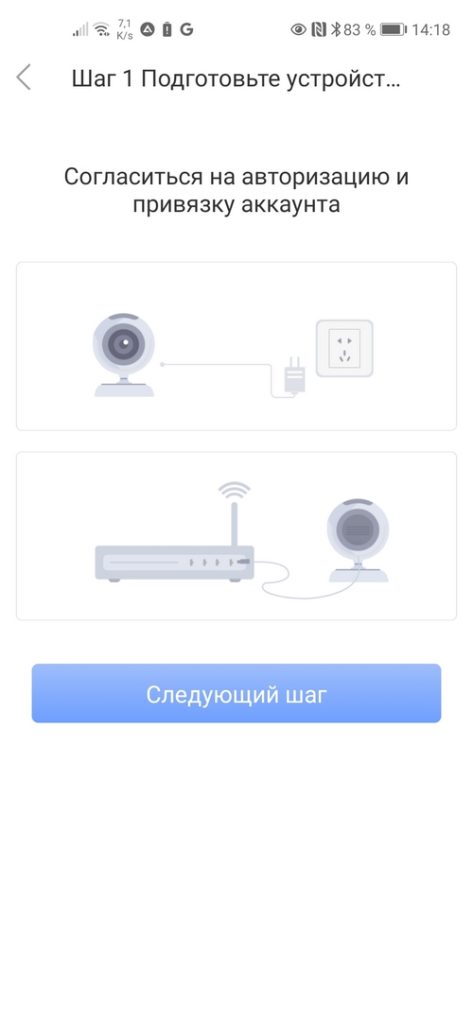
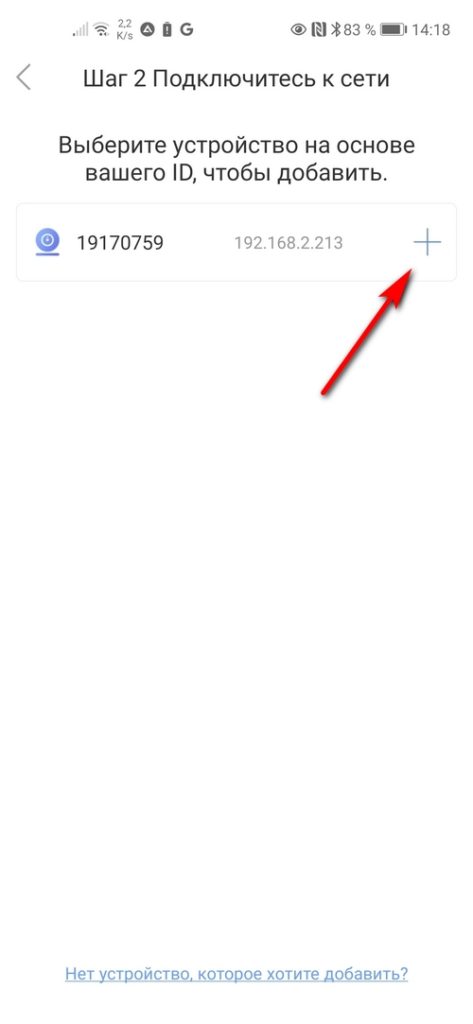
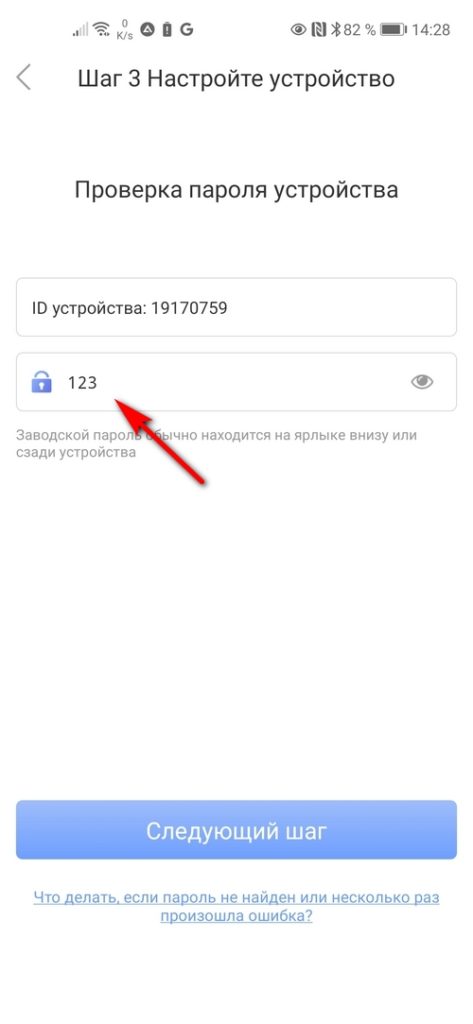
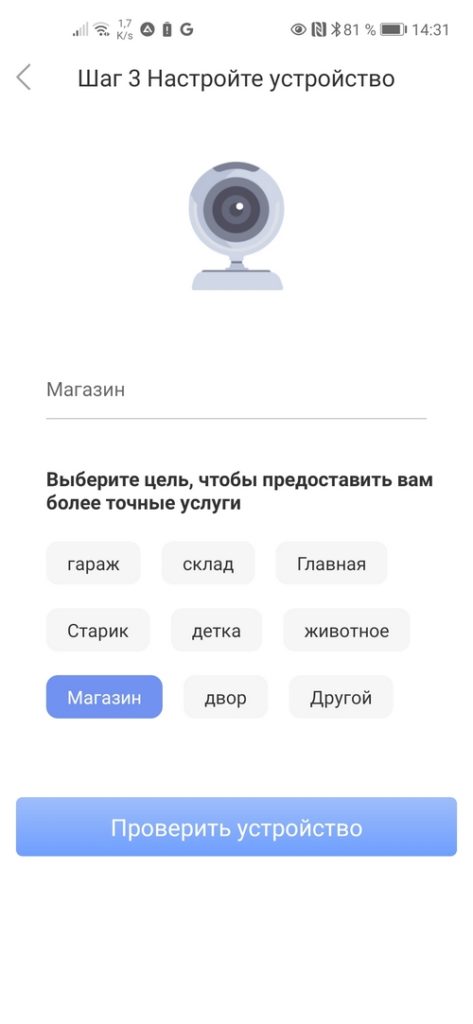
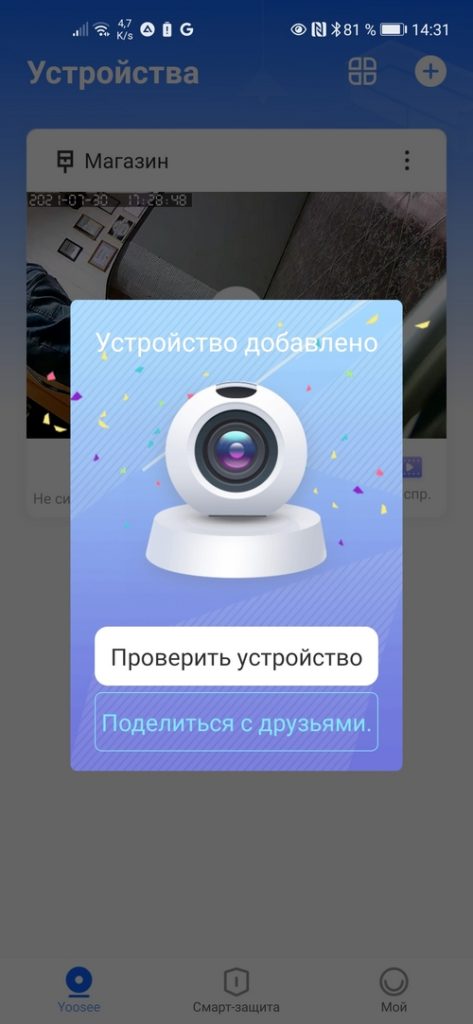
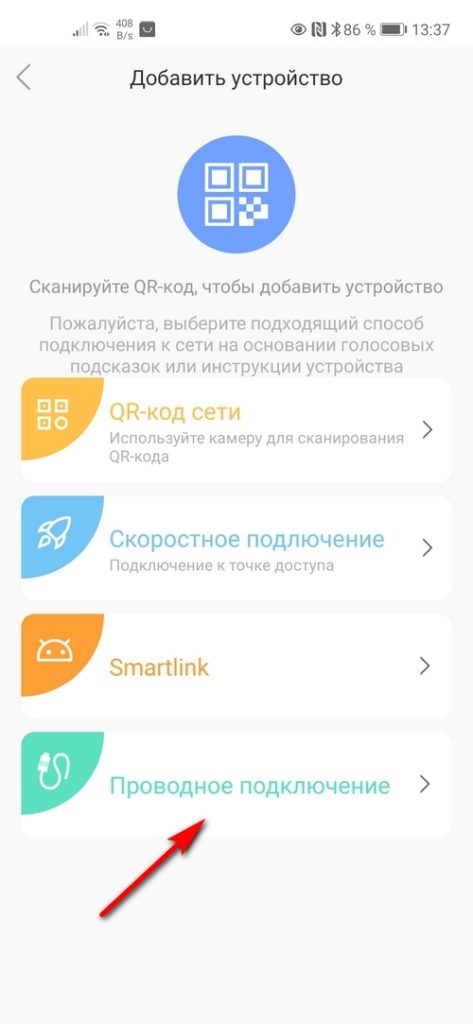
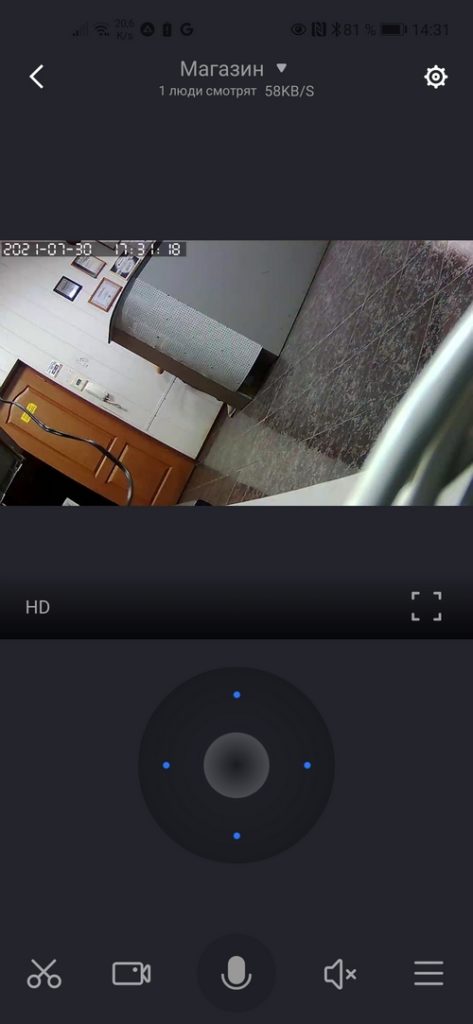

Интересный момент – пароль 123 подходит только при первом, после сброса, добавлении в аккаунт. Если даже удалить камеру из аккаунта, то добавить её обратно не получится – нужно снова делать сброс.
В моём случае, сразу прилетело уведомление о наличии новой версии ПО и предложением обновиться, что и сделал.
В этой камере есть и слот под карту MicroSD ёмкостью до 32 Гб – если её установить, то получим полноценную систему видеонаблюдения с удалённым подключением и архивом.
На удивление эта китайская поделка добавляется в аккаунт проще и быстрее, чем её брендовые аналоги.
PS-link XMS20
На момент написания статьи эта модель ещё была актуальна, но сейчас уже нет и информации о ней на сайте производителя тоже нет. Это издевательство какое-то… Ну сняли с производства и сняли – переместите модель в архив, чтобы информация о ней была доступна интересующимся. Зачем совсем убирать то?


Воодушевлённый простотой подключения предыдущей камеры, сразу же подключил и эту к сети и стал искать в приложении. Не нашёл… Менял порты коммутатора, выключал, сбрасывал – ни в какую. Полез искать инфу. И что же оказалось? А оказалось, что приложение у камеры другое – ICSee! Другое приложение, Карл!!! Бренд один, а приложения разные. Это ещё один признак подвального Китая. Нет сил и средств на организацию своего облачного сервиса, поэтому пользуются тем, что есть.
Дальше всё тоже пошло, как по маслу.
Алгоритм подключения
- установить на смартфон приложение Yoosee, зарегистрировать аккаунт и войти в него;
- подать питание на камеру и подождать пару минут, пока загрузится;
- зажать на 10 секунд кнопку RESET, расположенную в одном из ответвлений кабеля, для сброса на заводские настройки;
- подключить смартфон к Wi-Fi;
- выбрать в приложении вариант Настроить по Wi-Fi;
- ввести параметры сети Wi-Fi – SSID и пароль;
- задать пароль для доступа к камере;
- выбрать название камеры или ввести своё;
- выбрать режим записи;
- нажать кнопку запуска трансляции, чтобы увидеть изображение;
- можно пользоваться!
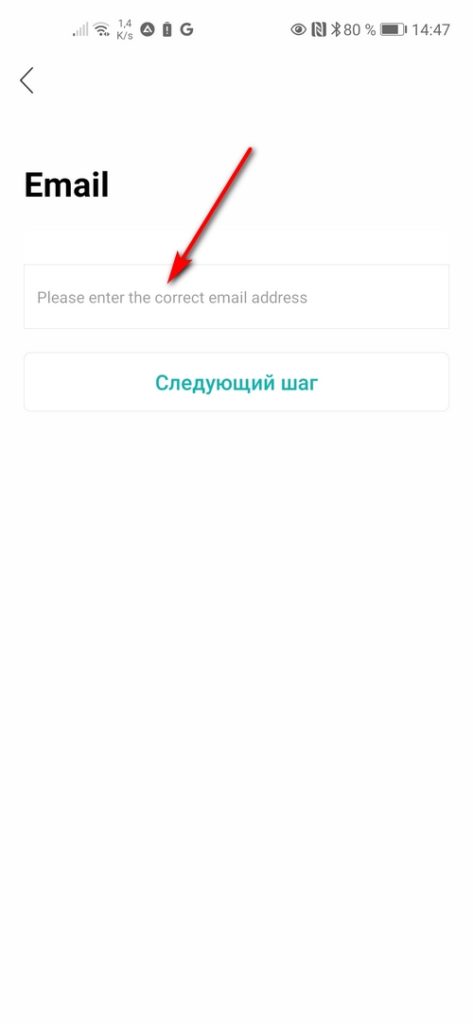
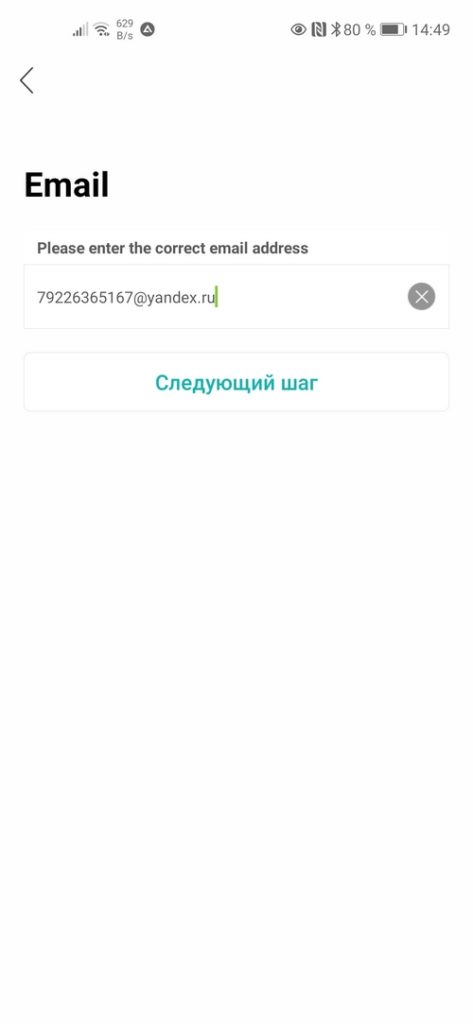
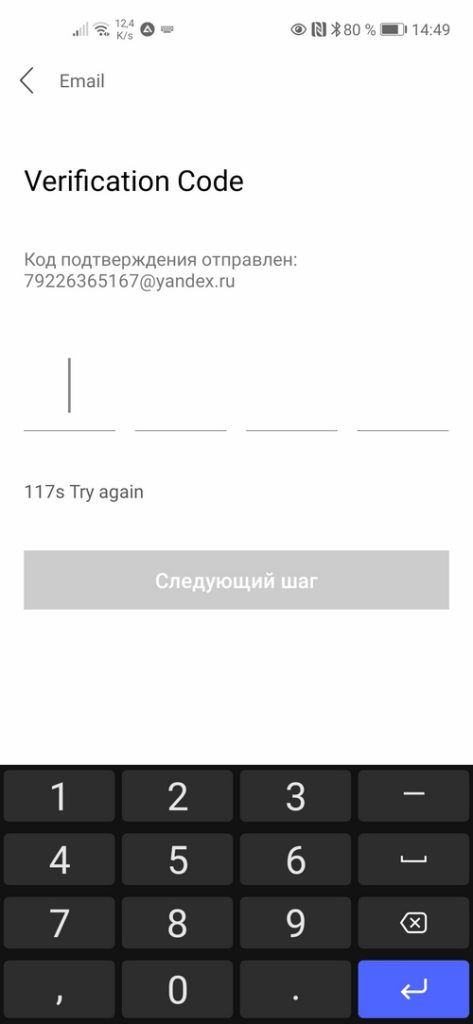
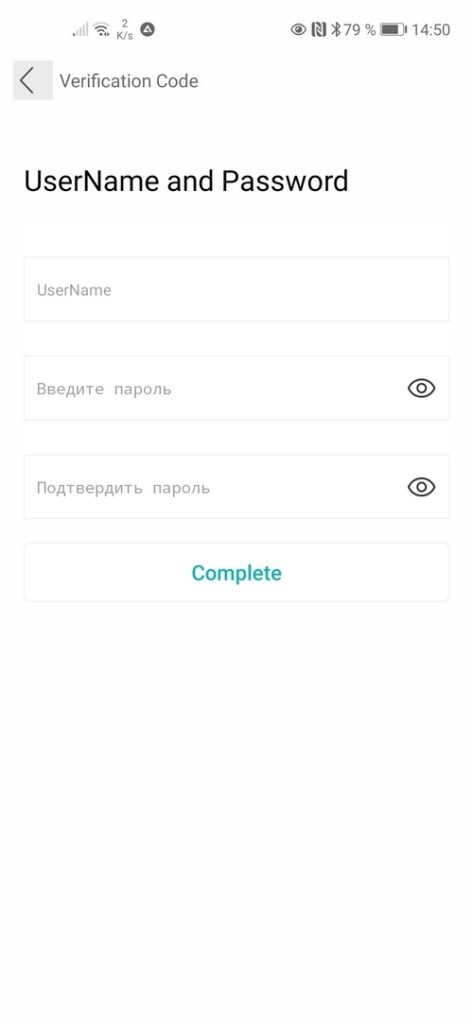
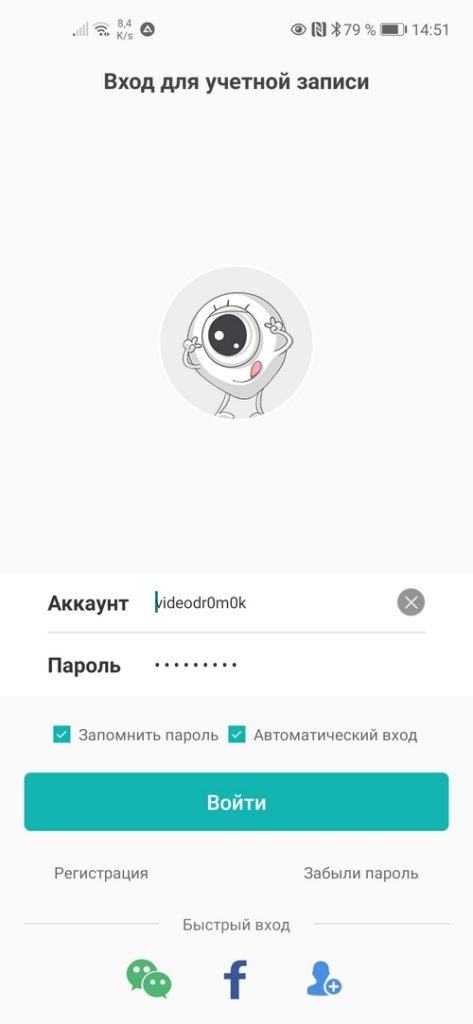
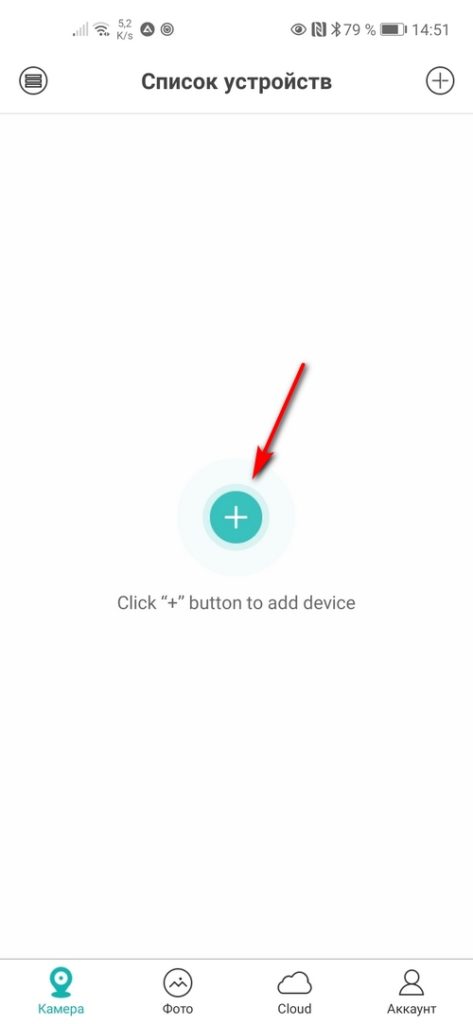
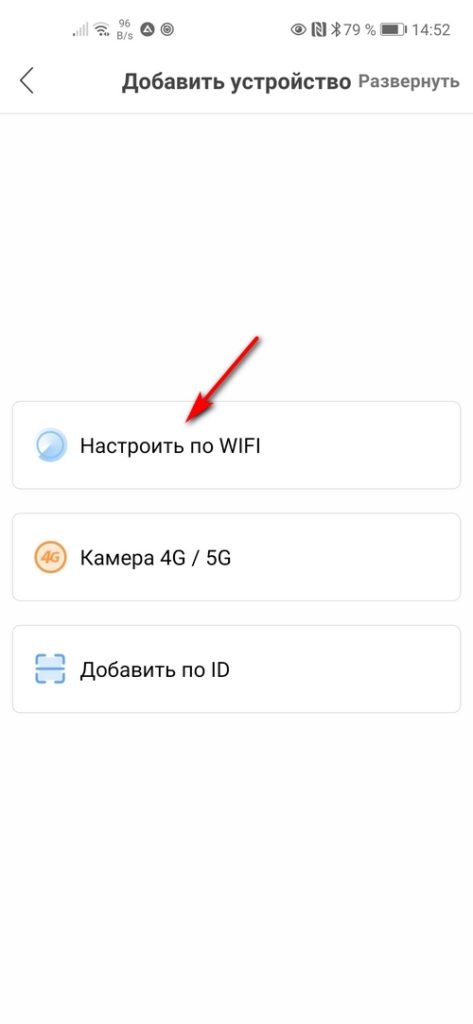
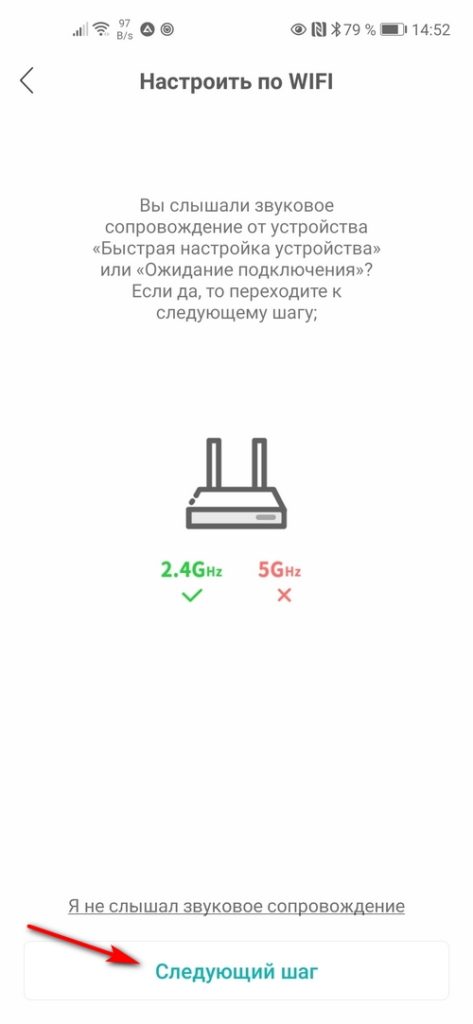
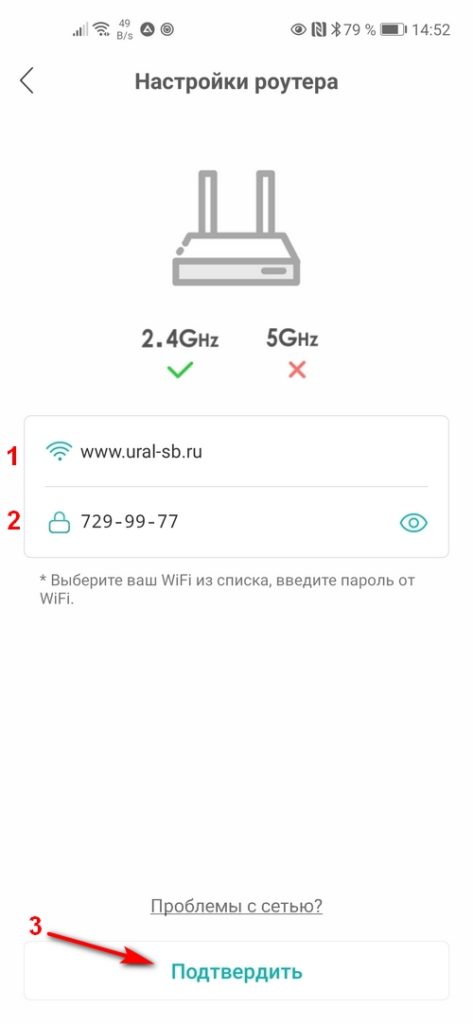
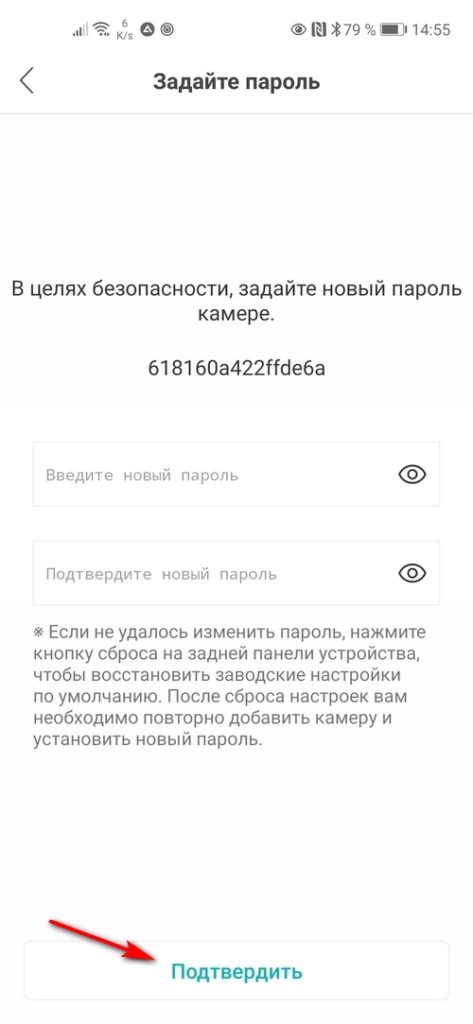
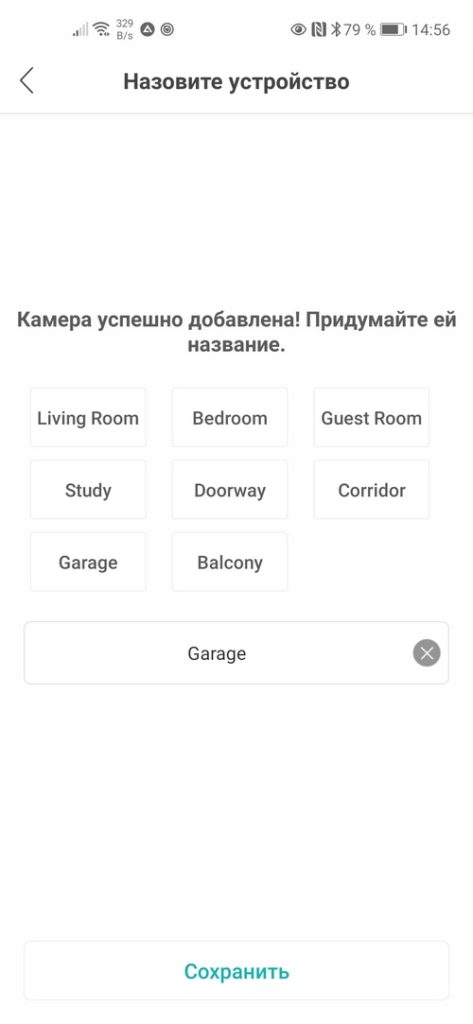
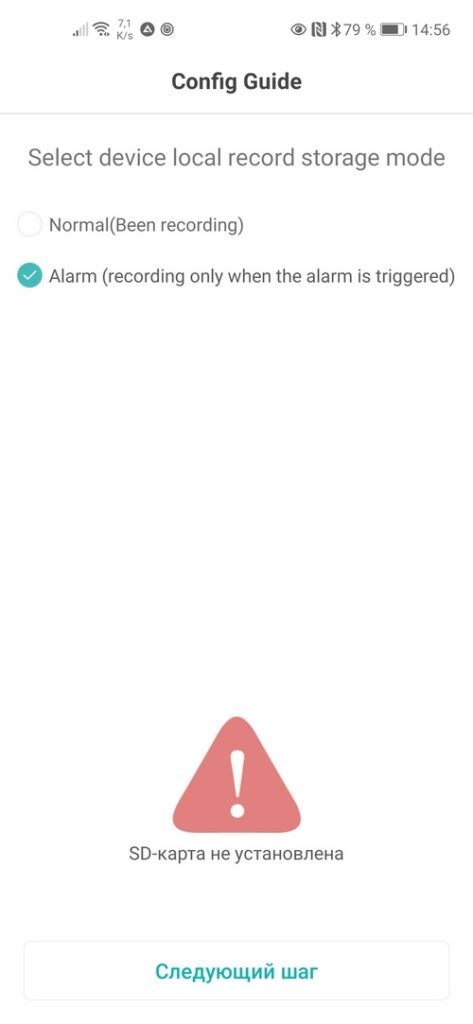
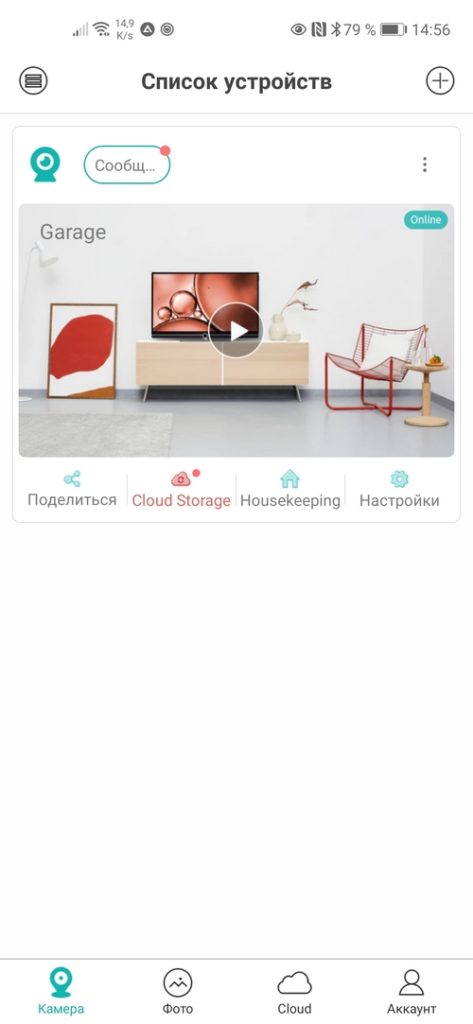
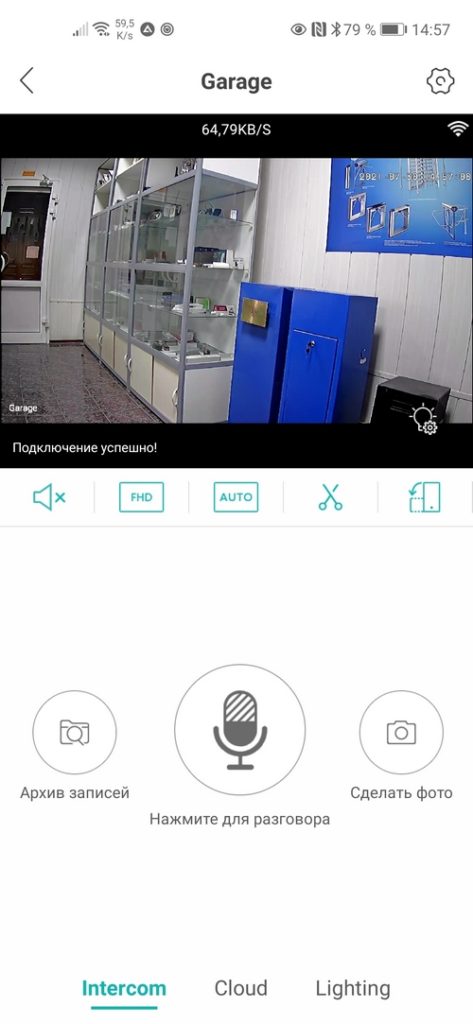
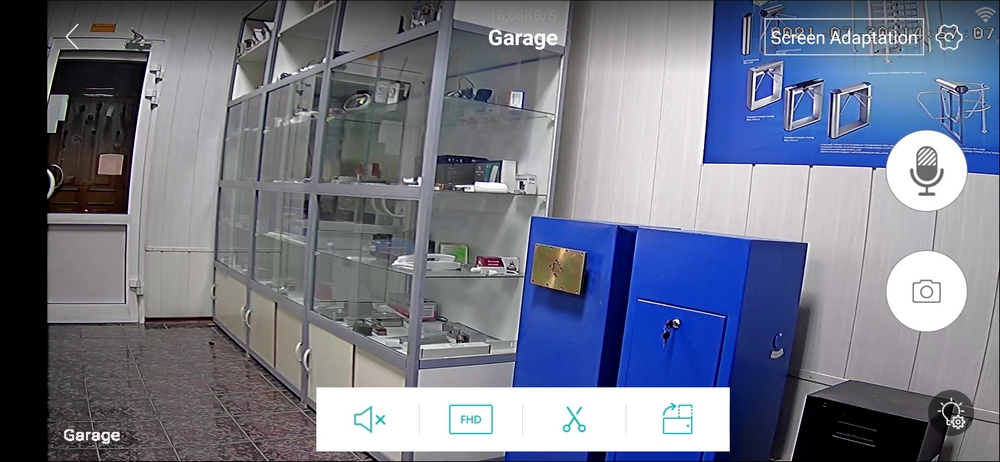
Приложение как-то странно русифицировано. Часть надписей по-русски, часть – по-английски. Спасибо, что не по-китайски! Несмотря на то, что камеры “совсем китайские”, картинка неплохая. Как будут работать – надо тестировать, но думаю, что нормально.
Камера PS-link XMS20 оснащена микрофоном и динамиком, соответственно, поддерживает двустороннюю аудиосвязь. Наличие динамика, кроме того, даёт возможность комментировать манипуляции с ней, как то: сброс, отключение сети и т.п. на английском и китайском языке.



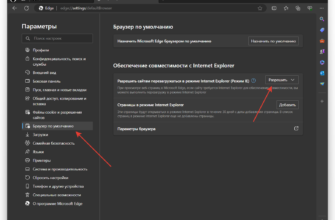
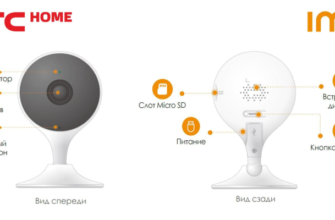


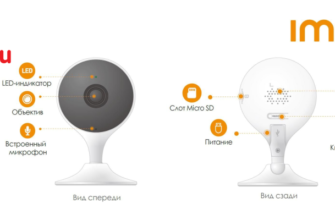
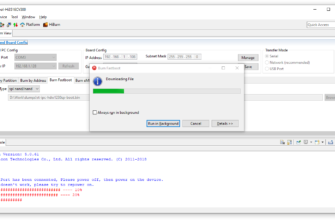
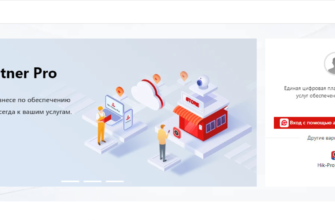
Купить камеру и зарегистрировать у кого то? Дать полный доступ к камере кому то, да еще и платить за облако в котором будут ваши же файлы, А у себя вы можете хранить только на карте памяти, доступ к которой у вас то же ограничен.
А напрямую камеру соединить с компьютером или регистратором без интернета мозгов не хватает.
Итог: Вы за свои деньги (и ежемесячную оплату) дарите КОМУ ТО полный доступ к своей камере, прекрасная идея понаставить “шпионов” по всему миру!
Всё так и есть. Любое публичное облако потенциально может быть взломано и Ваши прогулки перед камерой в чём мать родила могут стать доступны широкой общественности. Тут варианта два – либо заводить своё “облако”, либо ставить камеры так, чтобы ничего компроментирующего они снять не могли. А идея хранить архив в облаке и платить за это – это вообще ерунда на мой взгляд.
Приветствую! Не могли бы вы, пожалуйста выложить фото внутренностей камеры PS-XMS20. Есть такая же камера камера, только нонейм. При разборе забыли сфоткать как подключены модули к основной материнской плате. Теперь не понятно как было подключено управление белый светом (желтый проводок). Толкового даташита не нашел.
Заранее благодарю за ваши труды.
К сожалению, не смогу. Камеры сейчас на руках нет.
Жаль. Будем искать дальше.